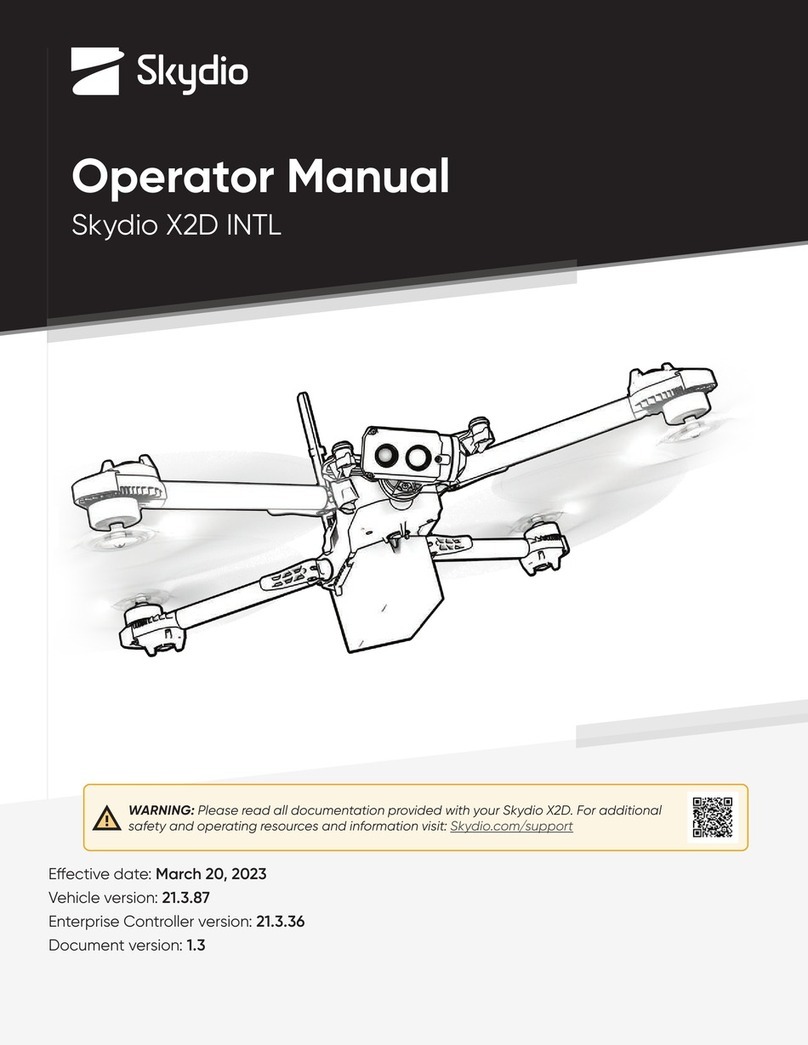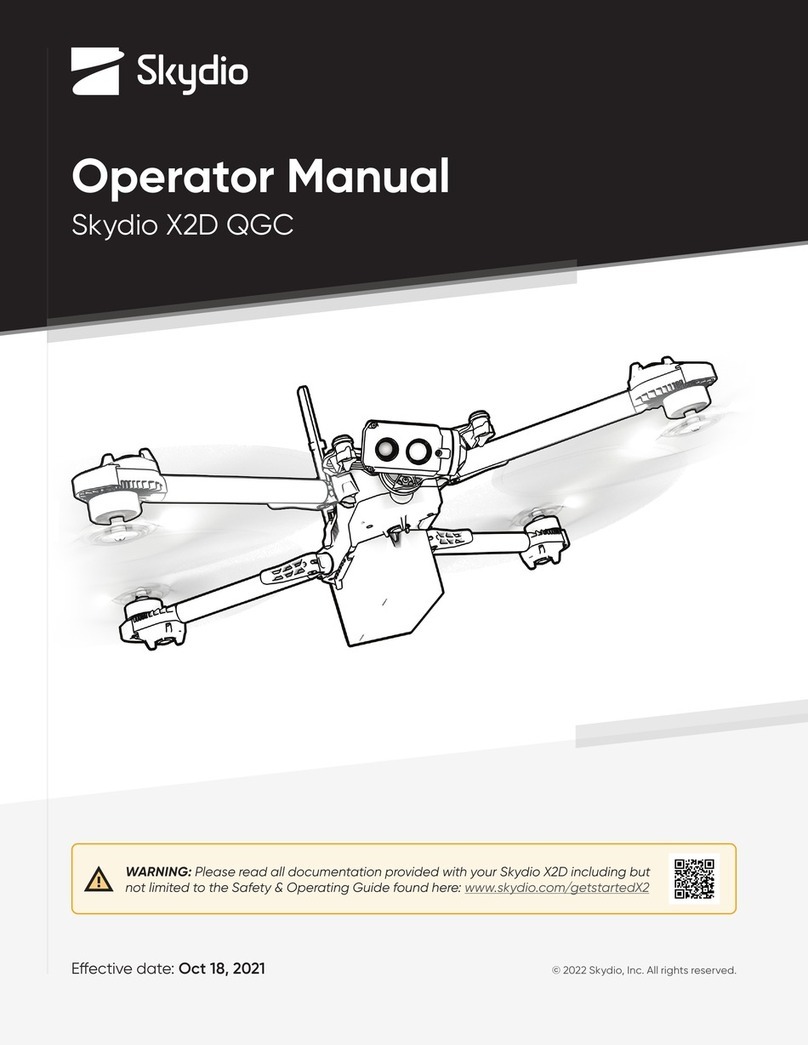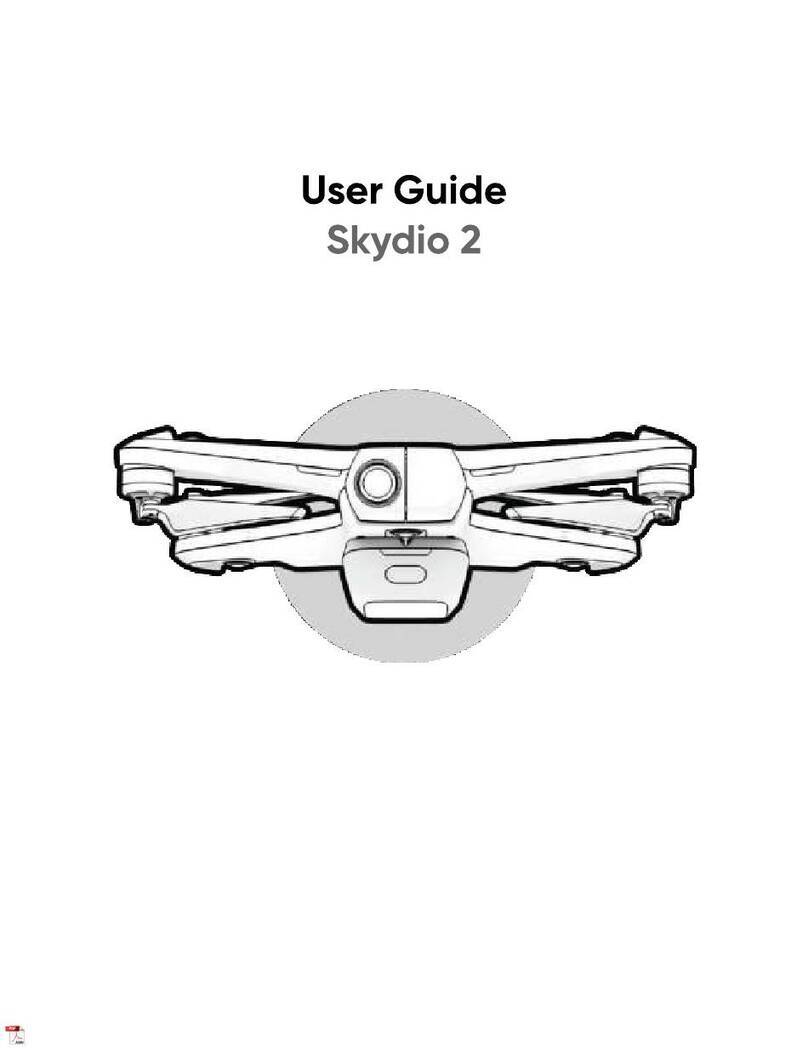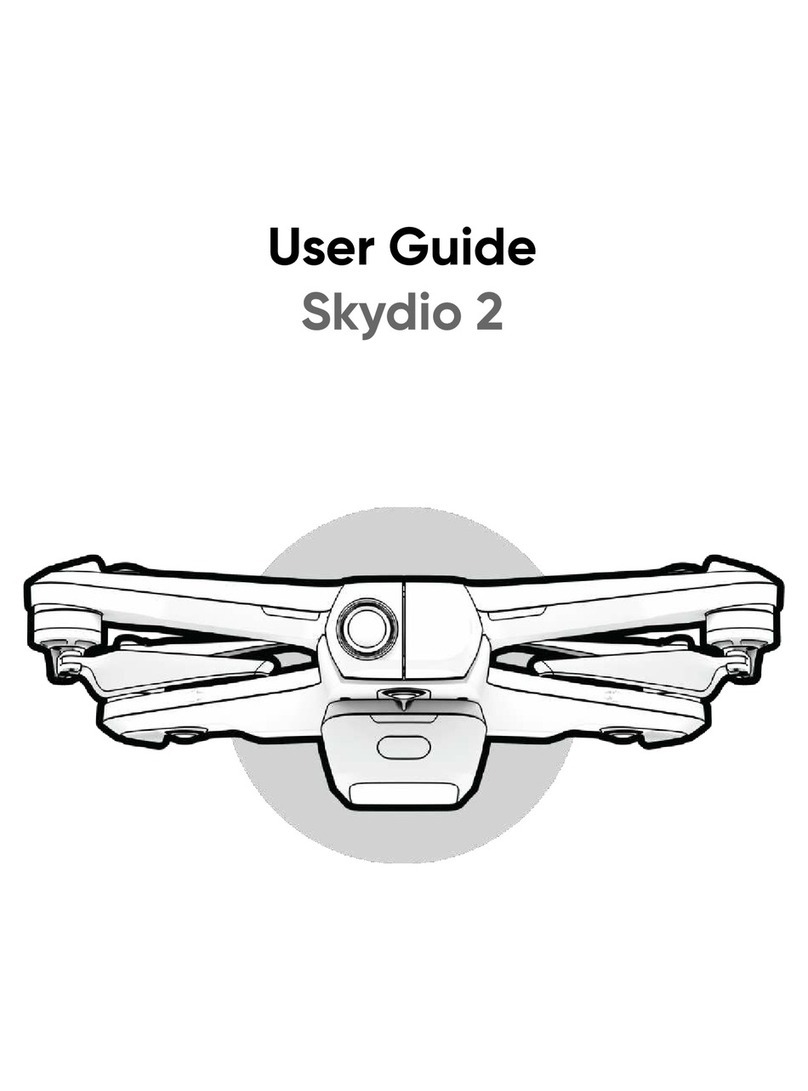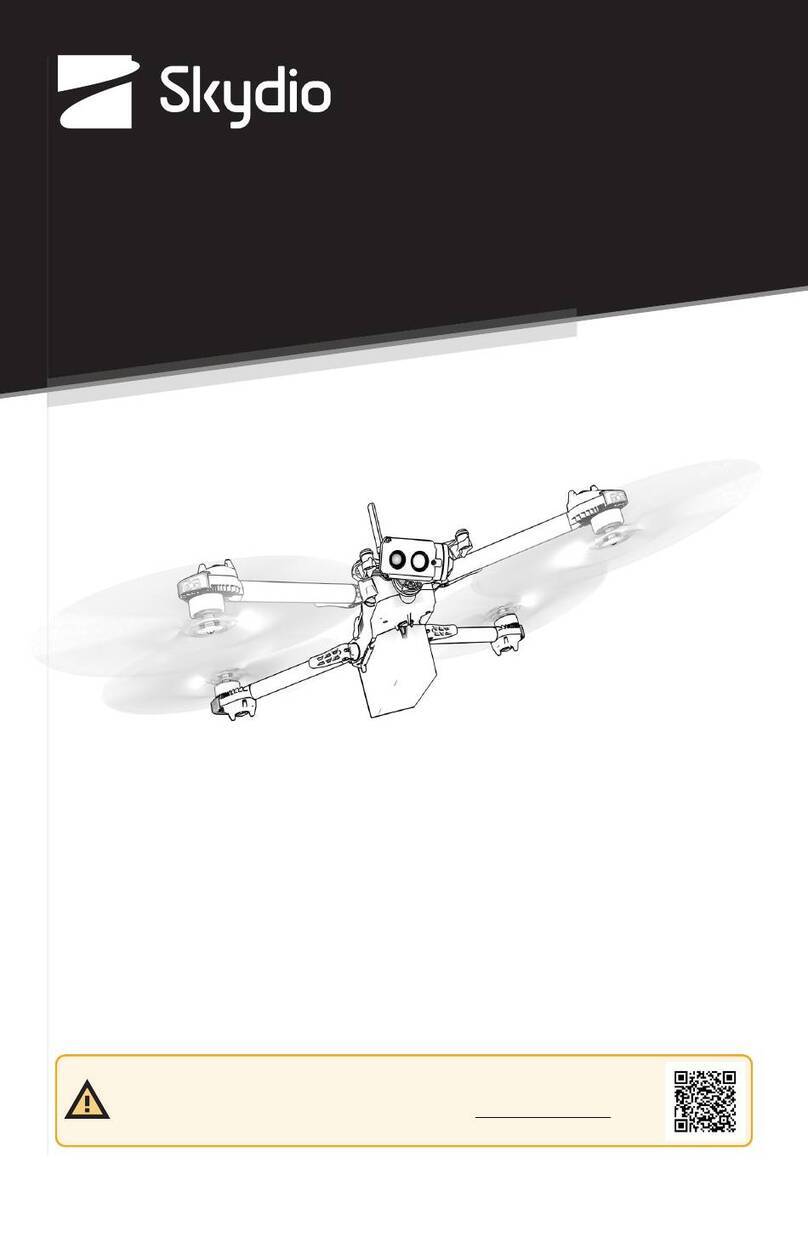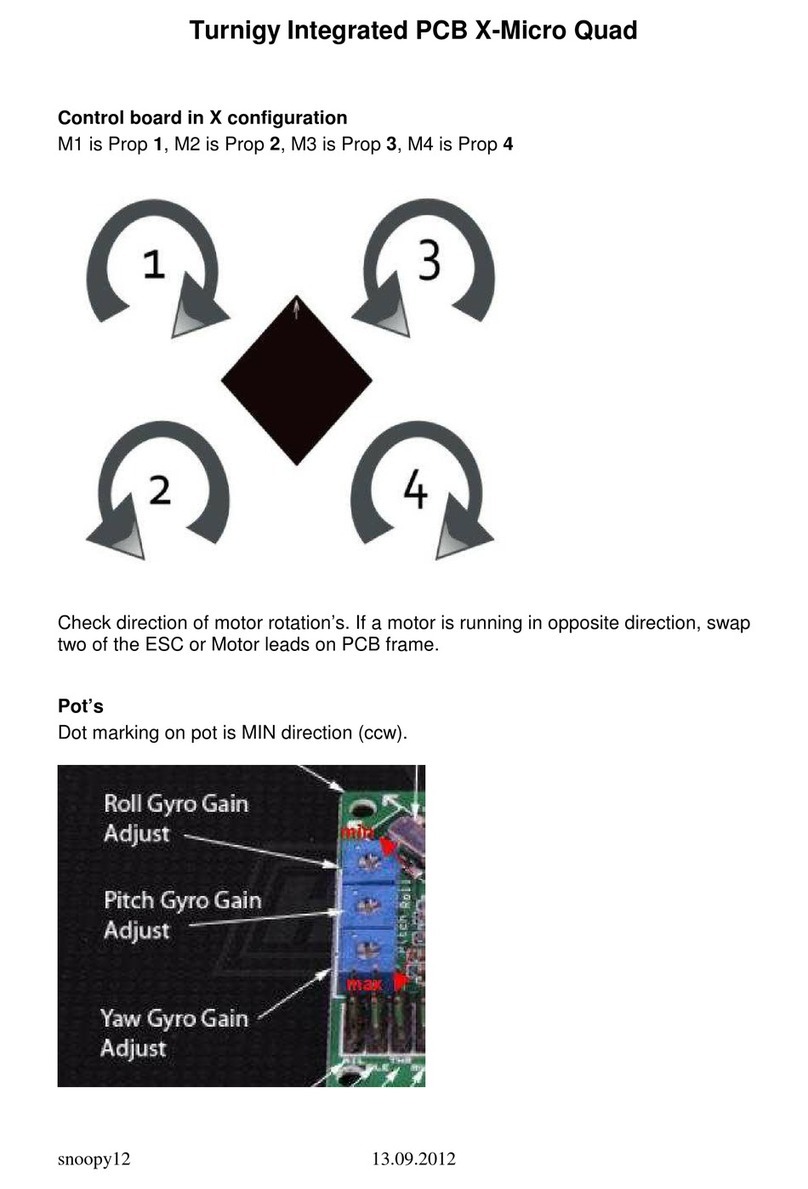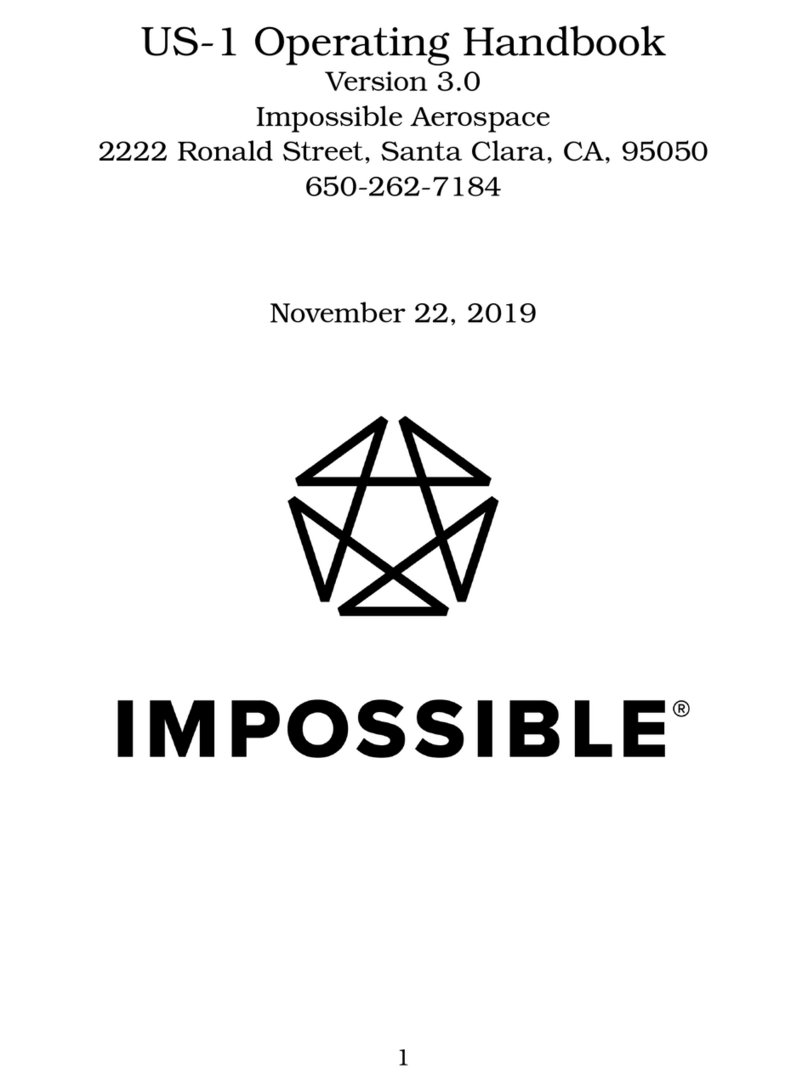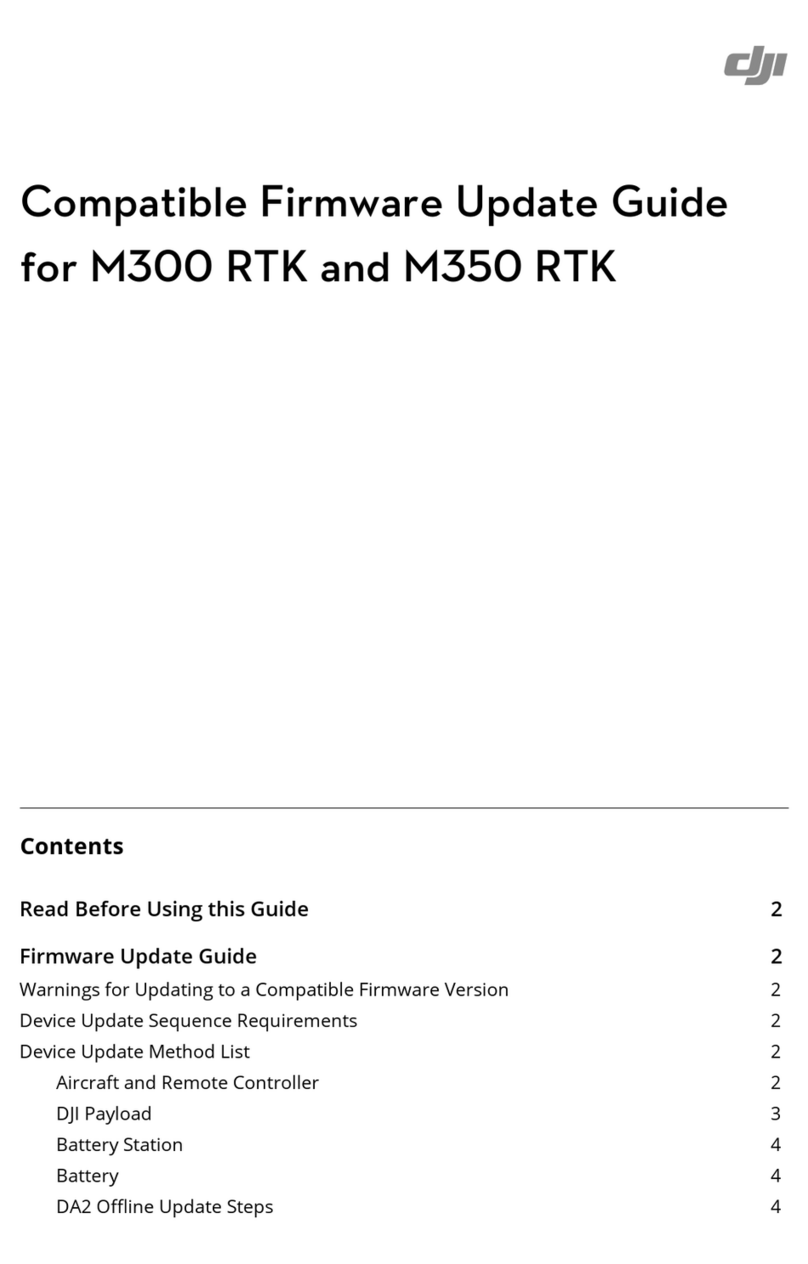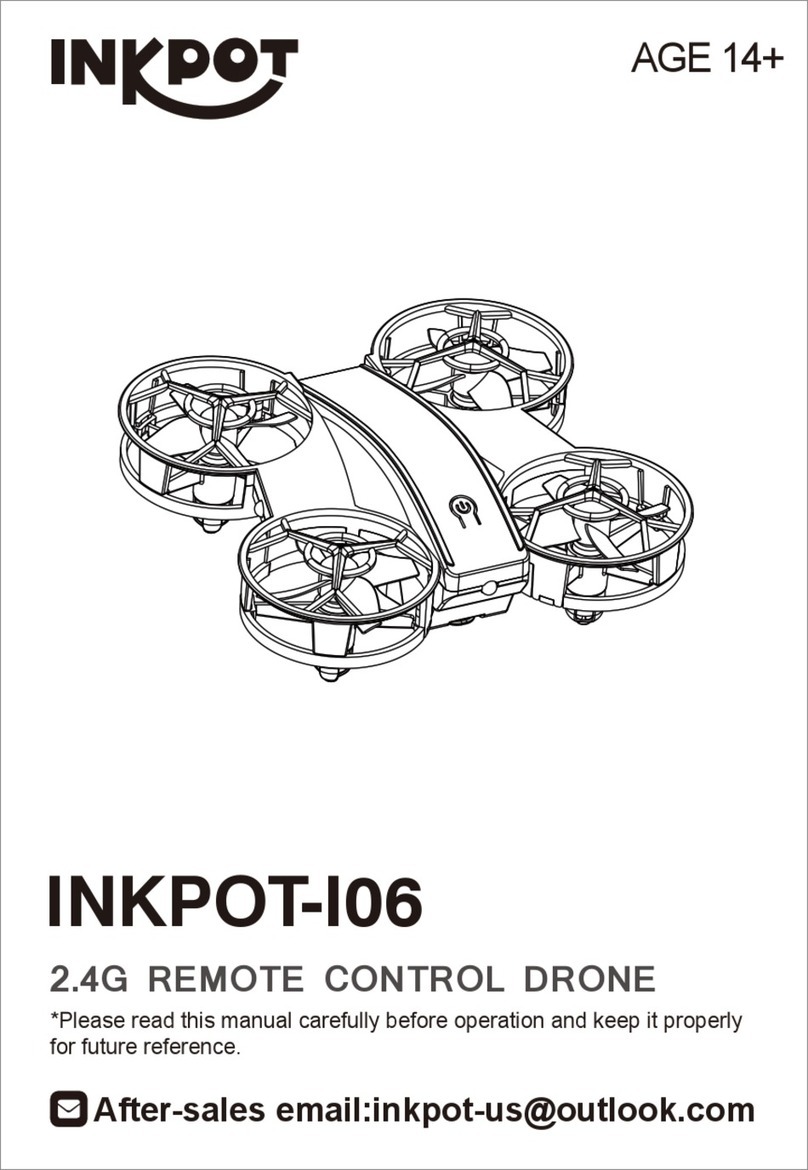Skydio X2D User manual

Режим орієнтації Skydio X2D
Режим орієнтації дає змогу відключити візуальну та GPS-навігацію для польотів на територіях, де доступ до GPS заборонено, або там, де існує ймовірність глушіння. Цей
режим призначено для використання досвідченими операторами, і в ньому можливо безпосередньо керувати тягою дрона, його рисканням, кутами крену й тангажу,
а не покладатися на автоматичну стабілізацію висоти та положення. Усі автономні функції, як-от автоматичне утримання положення, «Повернення додому» (Return
to Home) і «Уникнення перешкод» (Obstacle Avoidance), вимкнено. Потрібна мінімальна версія програмного забезпечення транспортного засобу версії 19.4.18 і версії
програмного забезпечення Enterprise Controller версії 20.1.30.
Тяга - контролює підйом, набір висоти й зниження
Рискання - обертає дрон навколо його
центру
Тангаж - контролює переміщення вперед і
назад
Крен - контролює переміщення вліво та
вправо
Крок 1 - Виберіть Налаштування
пристрою
Крок 2 - Виберіть вкладку Дрон
Крок 3 - Виберіть Режим апарата
Крок 4 - Виберіть Орієнтація
• дрон буде перезавантажено й відкалібровано
ЗАПУСК
Крок 5 - Виберіть Почати політ іАктивувати двигуни
• тримайте джойстик тяги вниз у положенні повної тяги вниз
• натисніть і утримуйте кнопку запуску/посадки протягом 1 секунди
• двигуни почнуть обертатися на холостому ходу,
Крок 6 - Підтримуйте повну тягу вниз, поки не будете готові до запуску
• рівномірно підвищуйте тягу до нейтрального положення
• швидко підвищить тягу джойстиком, щоб дрон злетів
• рівномірно підвищуйте висоту, продовжуючи підвищувати тягу
© 2022 Skydio, Inc. Усі права захищені.
• уникайте раптових або різких рухів джойстиком крену й тангажу.
Це призведе до того, що дрон сильно накрениться, внаслідок чого
промені та пропелери можуть вдаритися об землю
• функцію автоматичного утримання положення вимкнено —
стабілізація вашого X2D на вітрі вимагає активного корегування
крену і тангажу
• функцію автоматичного утримання висоти вимкнено — ваш дрон
X2D буде сам набирати та втрачати висоту в разі відсутності
керування ним
• швидкість руху вперед обмежено максимальним кутом тангажу
• функцію автономного повернення вимкнено — вам потрібно вручну
повернути й приземлити дрон, коли його акумулятор розряджений
• між вашим контролером і дроном X2D має бути належний
радіозв'язок
• втрата радіозв'язку призведе до аварійної посадки на місці
• якщо зв'язок буде відновлено, посадку буде скасовано, і ви
відновите повне керування дроном.
• функцію уникнення перешкод (Obstacle avoidance) вимкнено
ПОСАДКА
Крок 7 - Визначте вільну від перешкод, рівну й безпечну зону посадки та
повільно знижуйте дрон над нею за допомогою джойстика тяги
• функції автономної посадки або повернення вимкнено
Крок 8 - Одночасно натисніть L2 та R2 для переведення дрону в режим
очікування
• дрон X2D не виявить приземлення автоматично
Чутливість керування польотом
заблокована й не може бути
налаштована

Skydio X2D Attitude Mode
Attitude Mode allows you to disable the visual and GPS navigation, for flight in GPS-denied environments, or where there is the potential for jamming.
Designed to be flown by expert pilots, you have direct stick control of the aircraft’s throttle, yaw, pitch, and roll angles, rather than relying on automatic
altitude and position stabilization. All autonomous functions, such as automatic position hold Return to Home and Obstacle Avoidance, are disabled.
Requires minimum vehicle software release version 19.4.18 and Enterprise Controller software release version 20.1.30.
Throttle - controls lift, ascend and descend
Yaw - rotates the drone around its center
Pitch - controls forward and backward
Roll - controls right and left
Step 1 - Select Device settings
Step 2 - Select the Drone tab
Step 3 - Select Vehicle Mode
Step 4 - Select Attitude
• the drone will reboot and calibrate
Launch
Step 5 - Select Begin Flight and Arm the motors
• hold the throttle joystick down in a full-throttle down position
• press and hold the launch/land button for 1 second
• the motors will start to spin at idle speed
Step 6 - Maintain a full-throttle down until you are ready to launch
• steadily throttle up through a neutral position
• apply a quick upward thrust to the throttle joystick to launch
• steadily increase altitude by continuing to throttle up
© 2022 Skydio, Inc. All rights reserved.
• avoid sudden or aggressive pitch or roll inputs. This will put the drone
into a hard bank causing the propeller blades to strike the ground
• there is no position hold - stabilizing your X2D in the wind requires
actively correcting the roll and pitch
• there is no altitude hold - your X2D will gain and lose altitude if you are
not actively correcting
• forward speed is capped by the maximum forward pitch angle
• there is no autonomous return - you will need to manually return and
land when the battery is low
• you must have a good RF connection between your controller and X2D
• a lost connection - will result in an emergency land in place
• if a connection is regained, the landing will be canceled and you will
regain full control.
• obstacle avoidance is disabled
Land
Step 7 - Fly to a clear, level, and safe landing area and slowly descend using
the throttle joystick
• there are no autonomous landing or return features
Step 8 - Simultaneously press L2 and R2 to disarm
• X2D will not automatically detect touchdown
Flight control sensitivity is locked and
cannot be customized

Домашня точка дрона Skydio X2D
Установлюйте або переміщуйте домашню точку у світлий час доби, якщо вважаєте, що приземлення у вашій точці запуску викриє ваше
розташування. Визначте вільну від перешкод, рівну поверхню, куди ви хочете приземлити свій X2D. Skydio X2D збереже поточні налаштування
уникнення перешкод (Obstacle Avoidance) під час повернення. Параметри повернення зберігаються між польотами та циклами живлення.
Установіть домашню точку:
Крок 1 - Виберіть меню Налаштування
пристрою
Крок 2 - Виберіть вкладку Дрон
Крок 3 - Виберіть Параметри повернення
Крок 4 - Виберіть Тип повернення — GPS
• повернення до домашньої точки не
підтримується в режимі візуальної навігації
Крок 5 - Виберіть піктограму Карта.
Крок 6 - Натисніть на точку на карті та втримуйте
її, щоб установити нову або перемістити наявну
домашню точку
• якщо ви хочете повернути дрон за допомогою візуальної навігації,
виберіть точку запуску як місце повернення
© 2022 Skydio, Inc. Усі права захищені.
Крок 7 - Поверніться на екран «Політ» і виберіть піктограму Дім .
Крок 8 - Виберіть Домашня точка як місце повернення
• для повернення в домашню точку або до контролера вам
знадобиться GPS
• якщо сигнал GPS буде втрачено, X2D все одно повернеться в
домашню точку, однак його політ буде менш точним
• коли ваш дрон досягне місця повернення, зменште висоту
приблизно до 5–10 метрів і посадіть дрон вручну в приховане місце,
наприклад, за об'єктом або в низину
ПРИМІТКА: домашню точку можна встановити лише вдень, встановлення
домашньої точки вночі неможливе.

Skydio X2D Home Point
Set or move a Home Point during daylight hours if you believe that landing at your launch point will give away your position. Identify a clear, level surface
where you want your X2D to land. Skydio X2D will retain its current obstacle avoidance setting while returning. Return settings persist across flights and
power cycles.
Set a Home Point:
Step 1 - Select the Device settings menu
Step 2 - Select the Drone tab
Step 3 - Select Return Behavior
Step 4 - Select Return Type to GPS
• returning to a Home Point is not supported
using vision navigation
Step 5 - Select the Map icon
Step 6 - Long-press a point on the map to set a Home Point or move the
existing Home Point
• if you want to return using vision navigation select Launch Point as
your return location
Step 7 - Return to the Fly screen and select the Home icon
© 2022 Skydio, Inc. All rights reserved.
Step 8 - Select Home Point as the return location
• you will need GPS to return to a Home Point or the Controller
• if GPS signal is lost, X2D will still Return Home, however, the flight will be
less accurate
• when your drone reaches the return location, decrease altitude to
approximately 5-10 meters and manually fly to a masked landing
location, such as behind an object or in a valley
NOTE: setting a Home Point is only available during the day, you cannot set
a Home Point at night.

Як завантажувати карти в Skydio X2D
Щоб завантажити карти в дрон просто на місці, потрібно спершу завантажити їх на накопичувач USB-C. Карти зберігаються від польоту до
польоту та впродовж циклів живлення.
Щоб завантажити карти в дрон просто
на місці:
Крок 1 - Збережіть файли карт на
флеш-накопичувач USB-C
Крок 2 - Увімкніть живлення
контролера Enterprise Controller
Крок 3 - Під'єднайте флеш-
накопичувач USB-C до контролера
Enterprise Controller
Крок 4 - Виберіть меню ІНФО
Крок 5 - Виберіть Карти й Імпортувати
карти
Крок 6 - Перейдіть до пристрою
зберігання
• виберіть карти, які бажаєте імпортувати
Крок 7 - Торкніться Вибрати в правому
верхньому куті
• почекайте доки буде виконано імпорт карт
Крок 8 - Виберіть «Переглянути
бібліотеку карт», щоб переглянути
імпортовані карти
• Якщо ви завантажили карту
QGC, ви також побачите опцію
«Відкрити Skydio QGC»
Крок 9 - Перетягуйте, зменшуйте та
збільшуйте карту
• доки потрібне розташування не
буде в центрі екрана
Крок 10 - Виберіть «Завантажити карту»
• завантажені карти будуть мати вигляд квадрата зі стороною
довжиною 3,5 милі (5,6 км) із центром у вашій цільовій точці
© 2022 Skydio, Inc. Усі права захищені.
ПРИМІТКА: у бібліотеці карт можна зберігати до 10 карт одночасно.
Видаліть карти, які вам не потрібні, щоб звільнити місце для нових карт.

Skydio X2D How to Load Maps
To load maps in the field you need to have the maps downloaded onto a USB-C memory drive. Maps persist across flights and power cycles.
To load maps in the field:
Step 1 - Save your map files on a USB-C
flash drive
Step 2 - Power ON the Enterprise Controller
Step 3 - Insert the USB-C flash drive into
the Enterprise Controller
Step 4 - Select the INFO menu
Step 5 - Select Maps and Import Maps
Step 6 - Navigate to your storage device
• select the maps to import
Step 7 - Tap Select in the top right corner
• wait as your maps import
Step 8 - select View Map Library to
review your imported maps
• if you have uploaded a QGC
map, you will also see an option
to open Skydio QGC
Step 9 - Drag, pinch, and zoom
• until your desired location is
centered on the screen
Step 10 - Select Download Map
• downloaded maps will be 3.5 m (5.6 km) square centered on your
target point
© 2022 Skydio, Inc. All rights reserved.
NOTE: The map library is able to store 10 maps at a time. Delete unused
maps to make room for new maps.

Нічний політ Skydio X2D з використанням GPS
Перехід у режим нічного польоту по GPS пропонується здійснити в умовах слабкого освітлення, поганої видимості та в нічний час. Коли цей режим
увімкнено, X2D використовує датчики GPS замість режиму уникнення перешкод (Obstacle Avoidance) і візуальної навігації. Сповіщення запропонує
вам увімкнути режим нічного польоту по GPS, коли це буде необхідно. Налаштуйте свої параметри повернення перед запуском; дрон зможе
повернутися лише за допомогою GPS.
Увімкнення режиму «Нічний політ по GPS»
Крок 1 - Виберіть Налаштування пристрою
Крок 2 - Виберіть вкладку Дрон
Крок 3 - Відрегулюйте висоту повернення в меню
«Параметри повернення»
• функцію уникнення перешкод (obstacle
avoidance) відключено, відрегулюйте висоту
повернення, щоб повернутися над будь-якими
потенційними перешкодами
Крок 4 - Виберіть LED-індікатори
• виберіть Кольорові LED-індікатори ВИМК.
• це дозволить не викрити ваше розташування
Крок 5 - Виберіть Нічний політ по GPS івиберіть УВІМК.
Крок 6 - Увімкніть режим Рух Hand Wave(за замовчуванням)
Крок 7 - Поверніться до екрану «ПОЛІТ» і виберіть Почати політ
• вам буде запропоновано відкалібрувати магнітометр перед
запуском
Крок 8 - Тримайте дрон X2D камерою від себе
Крок 9 - Швидко переміщуйте X2D зі сторони в
сторону
Крок 10 - Встановіть X2D на землю і запустіть його
• X2D запуститься і обернеться на 360°, щоб
встановити курс
Крок 11 - Проконтролюйте силу та рівень прийому сигналу GPS
• виберіть піктограму «Стан підключення», щоб відобразити
стан, потужність сигналу, якість GPS і кількість супутників.
• для оптимальної роботи GPS потрібно 7–10 супутників
Посадка:
• якщо зв'язок X2D із GPS під час польоту в режимі нічного польоту
по GPS втрачено, буде ініційована аварійна посадка — дрон
буде швидко знижуватися за допомогою тільки барометра, і слід
очікувати його бічного знесення.
• Якщо з'єднання з GPS під час аварійної посадки з'явиться знов, ви
відновите контроль над X2D.
© 2022 Skydio, Inc. Усі права захищені.
ПОПЕРЕДЖЕННЯ: ніколи не запускайте або приземлюйте Skydio X2D
вручну, коли увімкнено режим нічного польоту по GPS

Skydio X2D GPS Night Flight
GPS Night Flight mode is initiated in low-light conditions, at night, and with poor visibility. When this mode is engaged, X2D uses GPS sensors in place of
obstacle avoidance and visual navigation. An alert will prompt you to engage the GPS Night Flight mode when required. Set your return behaviors before
launch; you will only be able to return using GPS.
Enable GPS Night Flight
Step 1 - Select Device settings
Step 2 - Select the Drone tab
Step 3 - Adjust return height in the Return Behavior
menu
• obstacle avoidance is disabled adjust return
height to return above any potential obstacles
Step 4 - Select Lights
• toggle RGB lights OFF
• to avoid giving away your position
Step 5 - Select GPS Night Flight and toggle ON
Step 6 - Toggle Hand Wave Motion ON (default)
Step 7 - Navigate back to the FLY screen and select Begin Flight
• you will be prompted to calibrate the magnetometer prior to launch
Step 8 - Hold X2D with the camera facing away
Step 9 - Rapidly wave X2D side to side
Step 10 - Set X2D down and launch
• X2D will launch and rotate 360° to establish a
heading
Step 11 - Monitor the GPS signal strength and the signal connection
• select the Connection Status icon to display the status, signal
strength, GPS quality, and satellite count.
• 7-10 satellites are required for optimal GPS performance
Landing:
• if X2D loses GPS while flying in GPS Night Flight mode, it will initiate an
emergency landing and descend quickly using only the barometer;
you should expect lateral drift.
• If the GPS reconnects during the emergency landing, you will regain
control of X2D.
© 2022 Skydio, Inc. All rights reserved.
WARNING: Never hand launch or land Skydio X2D when in GPS Night Flight

Параметри повернення Skydio X2D
Важливо налаштувати параметри повернення й параметри в разі
втрати зв'язку перед запуском у разі, якщо дрон зіткнеться з будь-якими
радіочастотними перешкодами.
Для досягнення максимальної ефективності користування налаштуйте параметри повернення перед польотом. Визначте вільну від перешкод,
рівну поверхню, куди ви хочете приземлити свій X2D. Skydio X2D збереже поточні налаштування уникнення перешкод (Obstacle Avoidance) під час
повернення.
Налаштуйте параметри повернення:
Крок 1 - Виберіть меню Налаштування
пристрою
Крок 2 - Виберіть вкладку Дрон
Крок 3 - Виберіть Параметри повернення
Крок 4 - Виберіть Тип повернення, щоб
налаштувати навігацію:
• встановіть опцію ВІЗУАЛЬНА для польотів у
світлий час доби в оточеннях із глушінням
сигналів GPS або РЧ-сигналів
Крок 5 - Виберіть Висота повернення
• встановіть 30 метрів
• для забезпечення надійної візуальної
навігації X2D повинен бути досить близько
до землі
Крок 6 - Виберіть Параметри повернення
• встановіть ВІДНОСНА для місцевості зі
змінним профілем рельєфу
Крок 7 - Виберіть Напрямок спостереження
дрона під час польоту до точки повернення
• встановіть ПРОТИЛЕЖНО ТОЧЦІ ПОВЕРНЕННЯ
для відстеження поведінки ворога під час
повернення
Крок 8 - Установіть швидкість повернення
• установіть швидкість повернення 10 м/с
Крок 9 - Виберіть розділ «Втрата зв'язку» для
визначення того, як буде поводитися X2D у разі
втрати сигналу з вашим контролером:
• увімкніть опцію «Повернення в разі втрати
зв'язку»
• установіть параметр «Чекати перед
поверненням» 5 секунд: малий час
очікування означає, що X2D рухатиметься
так, що він не стане легкою ціллю
• увімкніть опцію «Приземлення відразу після
повернення»
• установіть параметр «Чекати перед приземленням» 135 секунд
© 2022 Skydio, Inc. Усі права захищені.

Skydio X2D Return Behaviors
It is important that you set the return behaviors and lost connection
behavior before launch, in the event that you encounter any RF interference.
For best results set return behaviors pre-flight. Identify a clear, level surface where you want your X2D to land. Skydio X2D will retain its current obstacle
avoidance setting while returning.
Set the Return Behaviors:
Step 1 - Select the Device settings menu
Step 2 - Select the Drone tab
Step 3 - Select Return Behavior
Step 4 - Select Return Type to set navigation:
• set to VISION for GPS/RF jammed
environments for flights during daylight hours
Step 5 - Select Return Height
• set to 30 meters
• X2D needs to be close enough to the ground
for good visual navigation
Step 6 - Select Return Behavior
• set to RELATIVE for alternating terrain
Step 7 - Select Drone Looks while flying to the
return destination
• set to AWAY from Return to track enemy
behavior on the return trip
Step 8 - set the return speed
• set return speed to 10 m/s
Step 9 - Select Lost Connection to choose how
your want X2D to behave if the signal to your
controlling device is lost:
• toggle ON Return when Disconnected
• set Wait Before Return to 5 seconds - a low
loiter time means X2D is moving so that it is
not an easy target
• toggle ON Land Once Returned
• set Wait Before Land to 135 seconds
© 2022 Skydio, Inc. All rights reserved.

Теплові налаштування дрону Skydio X2D
Ви можете задати теплові налаштування для ефективного аналізу навколишнього оточення. Зміна термопалітри й автоматичного регулювання
підсилення (AGC Tuning) можуть допомогти визначити людей, об'єкти та місця інтересу для кращого усвідомлювання ситуації та прийняття
рішень. Вибір параметрів термопалітри зберігається від польоту до польоту та впродовж циклів живлення. Потрібна мінімальна версія програмного
забезпечення транспортного засобу версії 19.4.18 і версії програмного забезпечення Enterprise Controller версії 20.1.30.
Для доступу до теплових налаштувань:
Крок 1 - Виберіть меню Налаштування
пристрою
Крок 2 - Виберіть вкладку Контролер
Крок 3 - Виберіть Дисплей
Крок 4 - Виберіть Теплобачення
Крок 5 - Визначте зону інтересу (ROI)
• для проведення розвідувальних польотів
встановлюйте зону інтересу на 100%
• звужуйте зону інтересу в разі активного відстежування суб'єкта,
щоб вивести навколишнє середовище з розрахунків теплової
сигнатури
Крок 6 - Застосуйте автоматичне регулювання
підсилення до зони інтересу
• виберіть «Розвідка»
• для збільшення різкості об'єкта змініть
налаштування на «Висока контрастність»
Крок 7 - Виберіть Термопалітра
• Чорний гарячий: відображає тепло тіла в чіткому, реалістичному
зображенні, коли об'єкт спостереження знаходиться у вільній від
перешкод ділянці
• Білий гарячий (за замовчуванням): відображає тепло тіла в чіткому,
реалістичному зображенні, коли об'єкт спостереження знаходиться
у локаціях із різнорідним ландшафтом
• Райдужний і Гарячий метал: для виявлення важко розрізнюваних
варіацій теплових сигнатур
© 2022 Skydio, Inc. Усі права захищені.

Skydio X2D Thermal Settings
You can select thermal settings for ecient analysis of your environment. Changing the thermal palette and AGC Tuning can help identify people,
objects, and points of interest for better situational awareness and decision-making. Thermal Palette setting selections persist across flights and power
cycles. Requires minimum vehicle software release version 19.4.18 and Enterprise Controller software release version 20.1.30.
To access thermal settings:
Step 1 - Select the Device settings menu
Step 2 - Select the Controller tab
Step 3 - Select On Screen Display
Step 4 - Select Thermal
Step 5 - Define the Region of Interest (ROI
• set ROI to 100% while conducting
surveillance flights
• narrow the ROI when you are actively tracking a subject to take the
surrounding environment out of the heat signature calculations
Step 6 - Apply AGC Tuning to the ROI
• select Reconnaissance
• to sharpen a subject set to High Contrast
Step 7 - Select Thermal Pallet
• Black Hot: displays body heat in a clear, lifelike image when the
subject is located in a clear area
• White Hot (default): displays body heat in a clear, lifelike image in
shifting landscapes
• Rainbow and Ironbow: to detect subtle variations in heat signatures
© 2022 Skydio, Inc. All rights reserved.

Вибір каналу Skydio X2D
Якщо встановлено режим автоматичного налаштування, ваш Skydio X2D автоматично відстежуватиме перешкоди сигналу та переходитиме
на більш чіткий канал, щоб покращити якість сигналу бездротової передачі під час польоту. Вручну виберіть свій радіочастотний канал, щоб
уникнути його перенавантаження іншими сигналами. Вибір каналу буде зберігатися від польоту до польоту та впродовж циклів живлення. Потрібна
мінімальна версія програмного забезпечення транспортного засобу версії 19.4.18 і версії програмного забезпечення Enterprise Controller версії
20.1.30.
Перед польотом:
Крок 1 - Виберіть меню ІНФО
Крок 2 - Виберіть свій дрон у розділі
Пристрої
Крок 3 - Виберіть Вибір каналу
Стандартні канали Wi-Fi на 5 ГГц, які
відповідають таким частотам:
Авто
36: 5 1 8 0 М Гц
40: 5200 МГц
44: 5220 МГц
48: 524 0 МГц
149: 5 74 5 М Гц
153: 5 76 5 МГц
157: 5 78 5 МГц
161: 58 0 5 М Гц
165: 5 825 М Гц
© 2022 Skydio, Inc. Усі права захищені.
У польоті:
Крок 1 - Виберіть меню Налаштування пристрою
Крок 2 - Виберіть вкладку Дрон
Крок 3 - Виберіть Радіоканал
• компанія Skydio рекомендує залишати налаштування «Вибір
каналу» в режимі «Авто» для досягнення найкращих результатів.
• якщо встановлення режиму «Авто» не призводить до вибору чіткого
каналу, виберіть 161 або 165
• не випускайте дрон із поля зору під час польоту
• для максимального покращення якості з'єднання тримайте контролер
так, щоб його кришка була направлена в бік дрона
• Періодично перевіряйте індикатор сили радіосигналу під час польоту
• якщо ви не можете отримати радіочастотний сигнал після вибору
каналів вручну, ймовірно, ваш сигнал глушать
• у разі втрати радіочастотного сигналу ваш дрон за замовчуванням
перейде до аварійних налаштувань, які ви встановили
• у разі польоту в режимі орієнтації дрон виконає аварійну посадку на
місці
ПРИМІТКА: антена контролера розташована в кришці й має бути
орієнтована в напрямку дрона для досягнення максимальної якості
радіочастотного сигналу.

Skydio X2D Channel Selection
When set to auto, your Skydio X2D will automatically monitor signal interference and move to a clearer channel to improve wireless transmission signal
quality during flight. Manually select your radio frequency channel to avoid congestion from other signals. Channel Selection will persist across flights and
power cycles. Requires minimum vehicle software release version 19.4.18 and Enterprise Controller software release version 20.1.30.
Pre-Flight:
Step 1 - Select the INFO menu
Step 2 - Select your drone under Devices
Step 3 - Select Channel Selection
Standard 5 GHz WiFi channels that
correspond to the following frequencies:
Auto
36: 5180 MHz
40: 5200 MHz
44: 5220 MHz
48: 5240 MHz
149: 5745 MHz
153: 5765 MHz
157: 5785 MHz
161: 5805 MHz
165: 5825 MHz
© 2022 Skydio, Inc. All rights reserved.
In flight:
Step 1 - Select the Device Settings menu
Step 2 - Select the Drone tab
Step 3 - Select Radio Channel
• Skydio recommends leaving the Channel Selection set to Auto for best
results.
• if Auto does not result in a clear channel, select either 161 or 165
• maintain visual line of sight on the drone
• point the controller cover in the direction of the drone to maximize the
connection
• Check radio signal strength indicator periodically during flight
• if you are unable to acquire an RF signal after manually selecting your
channels, it is likely your RF signal is being jammed
• in the event of an RF signal loss, your drone will default to the
emergency behaviors you set
• if flying in Attitude Mode, the drone will perform an emergency landing in
place
NOTE: the controller antenna is located in the cover and should be oriented
in the drone’s direction to maximize RF signal quality.

Стан підключення Skydio X2D
Під час польоту на максимальній дальності поверніть контролер так, щоб його кришка була спрямована на X2D та тримайте контролер
якомога далі від себе. Якщо тримати контролер занадто близько до тіла, це вплине на якість бездротового зв'язку. У разі польотів у
районах з електромагнітними перешкодами потужність сигналу й максимальна дальність керування можуть знижуватися.
Індикатор стану підключення відображає поточну силу
сигналу з’єднання між вашим пристроєм для керування й
X2D, а також кількість супутників, до яких ви підключені.
Виберіть піктограму стану підключення для перегляду.
• що більше смужок в індикаторі стану підключення, то сильнішим
є радіочастотний сигнал
• для встановлення положення вашого X2D потрібно не менш ніж
чотири супутники
• для міцного стабільного з'єднання вам потрібно 7–12 супутників
• для пошуку сильнішого сигналу GPS перенесіть вручну або
спрямуйте дрон в інше місце
• перевіряйте під час польоту якість GPS у різних зонах, щоб
побачити, де ви зможете використовувати політ за GPS у
майбутньому
© 2022 Skydio, Inc. Усі права захищені.
• для максимального покращення якості з'єднання тримайте
контролер так, щоб його кришка була спрямована в бік дрона
• якщо ви не можете отримати сигнал після вибору каналів вручну,
імовірно, ваш сигнал глушать
• у разі втрати радіочастотного сигналу ваш дрон за
замовчуванням перейде до аварійних налаштувань, які ви
встановили
• під час польоту в режимі орієнтації важлива наявність
радіочастотного з'єднання між контролером і X2D
• у разі польоту в режимі орієнтації дрон виконає аварійну
посадку на місці

Skydio X2D Connection Status
When flying at max range, point the controller cover toward X2D and hold the controller as far away from your body as possible. Bringing the
controller too close to your body will impact wireless performance. Signal strength and maximum control range may be aected when flying in
areas with electromagnetic interference.
The connection status indicator displays the current strength
of the signal connection between your controlling device and
your X2D and the number of satellites you are connected to.
Select the connection status icon to view.
• the more bars in the Connection Status indicator the stronger the
RF signal
• you need a minimum of four satellites to establish the position of
your X2D
• you need 7-12 satellites for a solid stable connection
• hand carry or fly your drone to a dierent location to search for a
stronger GPS signal
• during flight check GPS quality in dierent areas to see where you
may be able to utilize GPS flight in the future
© 2022 Skydio, Inc. All rights reserved.
• point the controller cover in the direction of the drone to maximize
the connection
• if you are unable to acquire a signal after manually selecting your
channels, it is likely your signal is being jammed
• in the event of an RF signal loss, your drone will default to the
emergency behaviors you set
• when flying in attitude mode, it is important that you have an RF
connection between your controller and X2D
• if flying in Attitude Mode, the drone will perform an emergency
landing in place

Як завантажувати оновлення для дрона Skydio X2D
Оновлення програмного забезпечення від компанії Skydio містять нові функції, важливі вдосконалення й виправлення, призначені для підвищення
характеристик і оптимізації польоту вашого дрона Skydio X2D та контролера Enterprise Controller.
Завантажте оновлене програмне забезпечення до X2D
Крок 1 - Вставте флеш-накопичувач у
порт USB-C на X2D
Крок 2 - Увімкніть живлення X2D
•оновлення почнеться автоматично
•LED-індикатори дрона
пульсуватимуть синім
•стабілізатор камери вимкнеться та перестане виконувати свою
функцію
•цей процес може зайняти декілька хвилин
•після завершення оновлення стабілізатор камери знову
ввімкнеться
Крок 3 - Від'єднайте флеш-накопичувач USB-C
Переконайтеся в тому, що оновлення
встановлено правильно
Крок 4 - Увімкніть живлення X2D і
контролера та підключіть його
Крок 5 - Виберіть меню ІНФО
Крок 6 - Виберіть Під’єднаний дрон
Крок 7 - Переконайтеся, що вказана
версія програмного забезпечення відповідає версії, наданій Skydio
© 2022 Skydio, Inc. Усі права захищені.
Завантаження оновлення контролера Enterprise Controller
Крок 1 - Увімкніть живлення
контролера
Крок 2 - Виберіть меню ІНФО .
Крок 3 - Виберіть Оновлення
контролера
Крок 1 - Вставте флеш-накопичувач у
порт USB-C на вашому контролері
Крок 5 - Виберіть Оновлення
Крок 6 - Перейдіть до кореневої папки флеш-накопичувача або карти
пам’яті
Крок 7 - Виберіть файл оновлення з розширенням .tar
Крок 8 - Виберіть Готово
•оновлення почнеться автоматично
•дочекайтеся завершення оновлення, яке може тривати приблизно
п'ять хвилин
•під час цього процесу ваш контролер може кілька разів
перезавантажитися
Крок 9 - Переконайтеся, що вказана версія програмного забезпечення
відповідає версії, наданій Skydio

Skydio X2D How to Load Updates
Software updates from Skydio contain new features, important enhancements, and fixes designed to improve performance and optimize flight
for your Skydio X2D and Enterprise Controller.
Load software updated to X2D
Step 1 - Insert the flash drive into the
USB-C port on X2D
Step 2 - Power on X2D
• update will begin automatically
• the lights on your drone will pulse
blue
• the camera gimbal will disengage and go slack
• the process may take several minutes
• when the update is complete, the camera gimbal will
re-engage
Step 3 - Remove the USB-C flash drive
Verify you have correctly installed the update
Step 4 - power on your X2D and
controller and connect
Step 5 - Select the INFO menu
Step 6 - Select Paired Drone
Step 7 - Verify that the software
version listed matches the version
provided by Skydio
© 2022 Skydio, Inc. All rights reserved.
Load update to Enterprise Controller
Step 1 - Power on your controller
Step 2 - Select the INFO menu
Step 3 - Select Controller Update
Step 4 - Insert the flash drive into
the USB-C port on your controller
Step 5 - Select Update
Step 6 - Navigate to the flash drive or memory card root folder
Step 7 - Select the update .tar file
Step 8 - Select Done
• the update will begin automatically
• allow up to five minutes for the update to complete
• during this process, your controller may restart multiple times
Step 9 - Verify that the software version listed matches the version
provided by Skydio
Other manuals for X2D
2
Table of contents
Languages:
Other Skydio Drone manuals